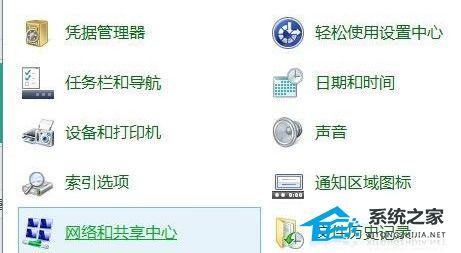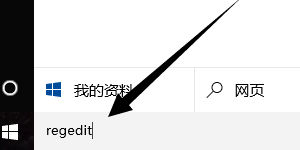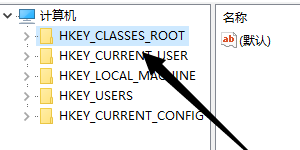win10版本1909开机慢无响应的解决教程
简单到家
 837人浏览
837人浏览
 2023-07-07
2023-07-07
win10版本1909开机慢无响应怎么办?使用win10操作系统的时候,有的情况下可能一部分用户会遇到在win101909版本开机的时候非常慢的情况。我们可以在本地组策略编辑器中进行相关的修改即可。详细内容请见下文~

1.使用快捷键win+R调出运行窗口,输入命令gpedit.msc按下回车键打开本地组策略编辑器;
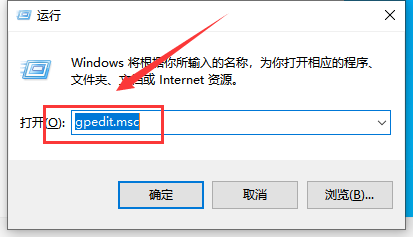
2.打开本地组策略编辑器窗口后,找到计算机配置项下的管理模板,并依次查找定位到系统、关机目录;
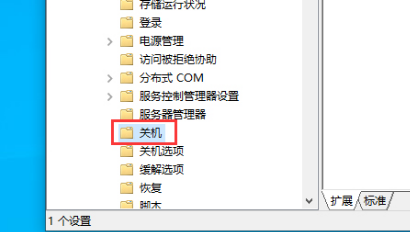
3.找到并且打开右侧窗口要求使用快速启动服务;
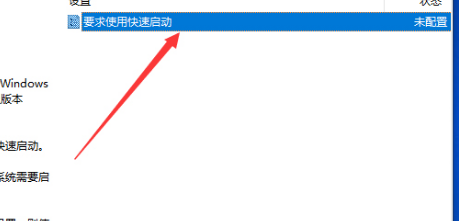
4.之后将该服务调整为启用状态就可以解决win101909开机很慢的问题了。
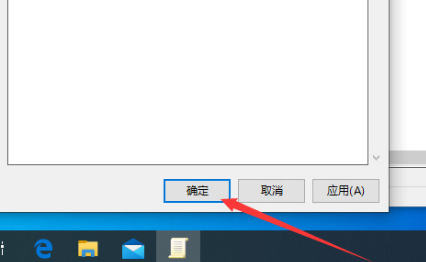
上述内容为转载或编者观点,不代表简单到家意见,不承担任何法律责任。
服务推荐
更多>